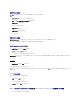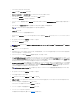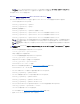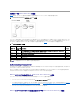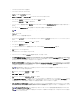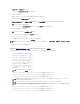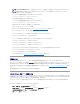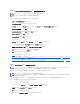Users Guide
2. iDRAC6 のウェブベースのインタフェースにログインします。
3. システム ツリーを拡張し、リモートアクセス をクリックします。
4. ネットワーク / セキュリティ タブ® ディレクトリサービス タブ® Microsoft Active Directory の順にクリックします。
5. Active Directory 設定と管理 ページの下にスク役割し、 Active Directory の 設定 をクリックします。
Active Directory の設定と管理 ページの手順 1/4 が表示されます。
6. Active Directory の SSL 証明書を検証する場合は、証明書設定 の下の Enable Certificate Validation(証明書検証を有効にする) を選択します。検証しない場合は、手順 9 へ
進みます。
7. Active Directory CA 証明書のアップロード の下に、証明書のファイルパスを入力するか、証明書ファイルの場所を参照します。
8. アップロード をクリックします。
アップロードした Active Directory CA 証明書の情報が表示されます。
9. Kerberos Keytab のアップロード で、keytab ファイルのパスを入力するか、このファイルを参照します。アップロード をクリックします。 Kerberos keytab が iDRAC6 にアップロード
されます。
10. 次へ をクリックして、Active Directory 設定と管理 ページの手順 2/4 へ進みます。
11. Active Directory を有効にする をクリックします。
12. 追加 をクリックして、ユーザードメイン名を入力します。
13. 表示されるプロンプトにユーザードメイン名を入力し、OK をクリックします。この手順は省略できます。ユーザードメインのリストを設定した場合は、ウェブインタフェースのログイン画面で表示さ
れます。リストから選択すると、ユーザー名を入力するだけです。
14. iDRAC6 が Active Directory の応答を待つ タイムアウト 時間を秒数で指定します。デフォルト値は 120 秒です。
15. DNS ルックアップドメインコントローラ オプションを選択し、DNS ルックアップから Active Directory ドメインコントローラを取得します。ドメインコントローラのサーバーアドレス 1 ~ 3 は
無視されます。ログインのユーザードメイン を選択し、ログインユーザーのドメイン名を使って DNS ルックアップを実行します。または、ドメインの指定 を選択し、DNS ルックアップで使用す
るドメイン名を入力します。iDRAC6 は接続が確立されるまで、各アドレス(DNS ルックアップによって返される最初の 4 つのアドレス)に対して、一つずつ接続を試みます。 拡張スキーマ を選
択した場合、これらのアドレスは iDRAC6 デバイスオブジェクトと関連オブジェクトがあるドメインコントローラを表します。
16. ドメインコントローラアドレスの指定 オプションを選択すると、 iDRAC6 で指定された Active Directory ドメインコントローラのサーバーアドレスを使用できます。DNS ルックアップは実行さ
れません。ドメインコントローラの IP アドレスまたは完全修飾ドメイン名(FQDN)を指定します。ドメインコントローラアドレスの指定 オプションが選択されている場合は、3 つのアドレスの少
なくとも 1 つを設定する必要があります。iDRAC6 は、接続が確立されるまで、設定されたアドレスに対して、一つずつ接続を試みます。拡 張スキーマ を選択した場合、これらは iDRAC6 デ
バイスオブジェクトと関連オブジェクトが存在するドメインコントローラーのアドレスです。
17. 次へ をクリックして、Active Directory 設定と管理 ページの手順 3/4 へ進みます。
18. スキーマの選択 で、拡張スキーマ をクリックします。
19. 次へ をクリックして、Active Directory 設定と管理 ページの手順 4/4 へ進みます。
20. 拡張スキーマの設定 で、iDRAC 名および iDRAC ドメイン名を入力して iDRAC のデバイスオブジェクトを設定します。iDRAC ドメイン名は、iDRAC オブジェクトが作成されるドメインです。
21. Active Directory 拡張スキーマの設定を保存するには、完了 をクリックします。
iDRAC6 ウェブサーバーは、自動的に Active Directory 設定と管理 ページに戻ります。
22. Active Directory 拡張スキーマの設定を確認するには、設定のテスト をクリックします。
23. Active Directory ユーザー名とパスワードを入力します。
テスト結果およびテストログが表示されます。詳細については、「設定のテスト」を参照してください。
メモ:フルパスと正しいファイル名とファイル拡張子を含む絶対ファイルパスを入力する必要があります。
注意:このリリースでは、Active Directory に拡張 スキーマ用に設定されている場合、スマートカードベースの 2 ファクタ認証(TFA)とシングルサインオン(SSO)機能はサポ
ートされません。
メモ:ドメインコントローラのサーバーアドレス フィールドで指定する FQDN または IP アドレスは、ドメインコントローラ証明書(証明書の検証が有効な場合)の サブジェクト または
サブジェクト代替名 フィールドに一致する必要があります。